Lai gan Google Nest Mini vai cita Google asistenta skaļrunis var piederēt tikai vienai personai, tā ir ierīce ikviens jūsu mājās var mijiedarboties, kāpēc gan neļaut Google asistentam būt tik personiskam, kāds tas ir tev? Google asistenta skaļruņi, piemēram, Google Nest līnija, jau kādu laiku ir atļāvuši vairākus lietotājus, taču sasaistīšanas metodes šoruden dubultojās, un lūk, kā viņi abi darbojas.
Šajā rokasgrāmatā izmantotie produkti
- Google palīgs katrā telpā: Google Nest Mini (49 USD par labāko pirkumu)
Kā saistīt savu kontu ar kāda cita Google Nest Mini vai Google Assistant skaļruni
Pirms sākam darbu, sākuma skata iestatījumos varat saistīt savu kontu ar vienu Google asistenta skaļruni / displeju vai kļūt par mājas locekli un saistīt savu kontu ar visām Google asistenta ierīcēm.
- Atveriet Google sākumlapa lietotne tālrunī.
- Cilnē Sākuma skats (augšējā kreisajā apakšējā cilnē ar mājas ikonu) pieskarieties ierīci ar kuru vēlaties saistīt savu kontu.
- Pieskarieties iestatījumu pārnesums.
-
Krāns Saistiet savu kontu ar Voice Match.
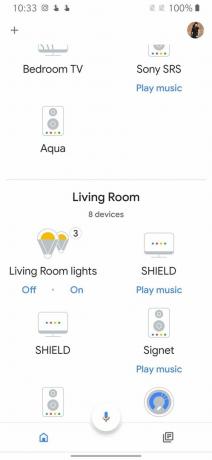
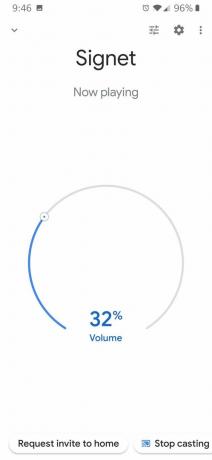
 Avots: Ara Wagoner / Android Central
Avots: Ara Wagoner / Android Central - Krāns ES piekrītu lai sāktu Voice Match procesu.
- Saki "OK Google" un Hey Google kā tiek parādīts ekrānā. Ja jums jau ir iestatīta funkcija Voice Match no citām ierīcēm, Google turēs ielādes ekrānu, jo balss modelis tiek ģenerēts šai Google sākumlapai.
-
Krāns ES piekrītu lai ieslēgtu personiskos rezultātus, runājot ar Google Home. Ja nevēlaties, lai personiskie rezultāti būtu ieslēgti, pieskarieties Nē paldies tā vietā.

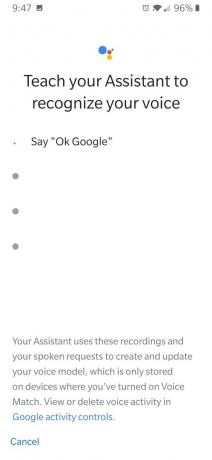
 Avots: Ara Wagoner / Android Central
Avots: Ara Wagoner / Android Central - Google asistents jums jautās, vai vēlaties uzaicināt citas personas iestatīt Voice Match pakalpojumā Google Home. Krāns Nē paldies.
- Ja šī ir jūsu pirmā Google Home ierīce, jums tiks vaicāts, vai vēlaties pievienot multivides pakalpojumus. Pieskarieties + blakus mūzikas pakalpojumam, lai saistītu savu abonementu, vai pieskarieties Nākamais.
-
Ja šī ir jūsu pirmā Google Home ierīce, jums tiks vaicāts, vai vēlaties pievienot kādus video pakalpojumus. Pieskarieties + blakus video pakalpojumam, lai saistītu abonementu, vai pieskarieties Nākamais.


 Avots: Ara Wagoner / Android Central
Avots: Ara Wagoner / Android Central - Ja šī ir jūsu pirmā Google Home ierīce, jums tiks lūgts izvēlēties informatīvos un reklāmas e-pastus par Google Home, Chromecast un citiem Google produktiem. Krāns Pierakstīties izvēlēties vai Nē paldies atteikties.
-
Krāns Gatavs lai pabeigtu iestatīšanu.
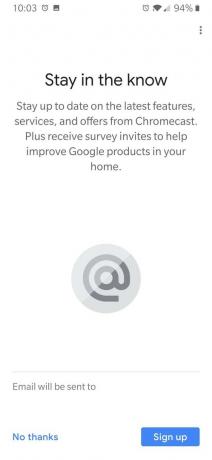

 Avots: Ara Wagoner / Android Central
Avots: Ara Wagoner / Android Central
Jums vajadzētu atgriezties ierīces iestatījumos jaunsaistītajai Google asistenta ierīcei. Ja saite tika veiksmīgi iestatīta, sadaļā Saistītais konts (-i) vispirms vajadzētu būt redzamam jūsu e-pastam.
Kā pievienot jaunu mājas locekli lietotnē Google Home
Ja vēlaties vienlaikus pievienot kādu visām Google palīga ierīcēm jūsu mājās, nevis iet pa ierīci, pievienojiet viņu kā mājas locekli mājas iestatīšanai.
Kā nosūtīt mājas locekļa ielūgumu
- Tālrunī atveriet Google sākumlapa lietotne.
- Cilnē Sākuma skats (augšējā kreisajā apakšējā cilnē ar mājas ikonu) pieskarieties Iestatījumi blakus saīsnei Pievienot.
- Krāns Mājas locekļi.
-
Pieskarieties + augšējā labajā stūrī, lai pievienotu jaunu mājas locekli.


 Avots: Ara Wagoner / Android Central
Avots: Ara Wagoner / Android Central - Ierakstiet e-pasta konts dalībniekam, kuru vēlaties pievienot.
- Krāns Saglabāt.
- Parādīsies uzaicinājuma lapa, kurā būs norādīts, ko mājas biedri var darīt, un uzskaitītas ierīces, kurām viņi varēs piekļūt. Krāns Vairāk lai ritinātu uz leju.
-
Ritiniet uz leju līdz apakšai un nospiediet Nosūtīt uzaicinājumu.
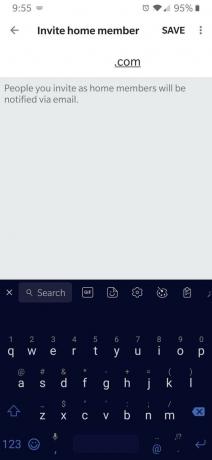

 Avots: Ara Wagoner / Android Central
Avots: Ara Wagoner / Android Central
Kā pieņemt mājas locekļa ielūgumu
Uzaicinājums tiks nosūtīts pa e-pastu jūsu jaunajam mājas loceklim, kuram jāpieņem ielūgums un jāiestata sava balss Saskaņojiet profilu ar Google palīgu, jo Voice Match ir tas, kā jūsu Google mājas skaļrunis vai displejs pateiks vairākiem lietotājiem atsevišķi.
- Atveriet Google mājas lietotne ieslēgts ielūgtā tālrunis.
- Iekš Cilne Sākuma skats (apakšējā kreisā cilne ar mājas ikonu) pieskarieties 1 neapstiprināts ielūgums. Tiks parādīta uzaicinājuma lapa, kurā uzaicinātajam tiks paziņots, ko viņš varēs darīt, un norādīta, kādām ierīcēm viņiem būs piekļuve.
- Krāns Vairāk lai ritinātu uz leju.
-
Ritiniet uz leju līdz apakšai un nospiediet Pieņemt.


 Avots: Ara Wagoner / Android Central
Avots: Ara Wagoner / Android Central - Tips a iesauka par mājām.
- Krāns Nākamais.
- Krāns Nākamais lai iestatītu Voice Match. Google parādīs dažādas ar Google asistentu saistītās konfidencialitātes un lietošanas politikas.
-
Pieskarieties a sadaļā lai lasītu vairāk, un, kad esat apmierināts, pieskarieties Nākamais.
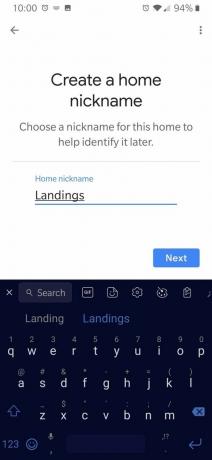

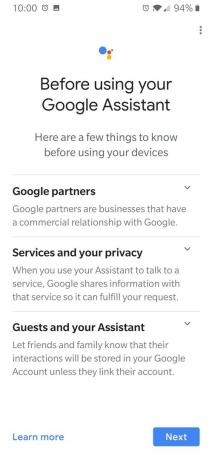 Avots: Ara Wagoner / Android Central
Avots: Ara Wagoner / Android Central - Ritiniet uz leju un pieskarieties Ieslēdz - atļaut šo informāciju vai - Nē paldies. Varat iegūt padziļinātākas atbildes un mijiedarbību, ļaujot Google asistentam piekļūt ierīces informācijai un audio darbībām.
- Krāns ES piekrītu.
-
Saki "OK Google" un Hey Google kā tiek parādīts ekrānā. Ja jums jau ir iestatīta funkcija Voice Match no citām ierīcēm, Google turēs ielādes ekrānu, jo balss modelis tiek ģenerēts šai Google sākumlapai.
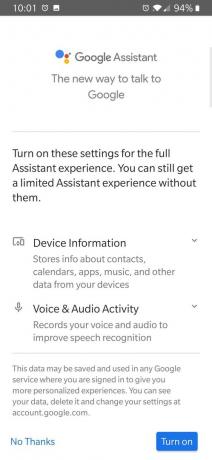

 Avots: Ara Wagoner / Android Central
Avots: Ara Wagoner / Android Central - Krāns ES piekrītu lai ieslēgtu personiskos rezultātus, runājot ar Google Home. Ja nevēlaties, lai personiskie rezultāti būtu ieslēgti, pieskarieties Nē paldies tā vietā.
- Krāns Nē paldies kad Google jums jautā, vai vēlaties uzaicināt citas personas iestatīt Voice Match pakalpojumā Google Home.
- Pieskarieties poga Atpakaļ, lai atgrieztos Google mājas iestatījumos.
-
Ja šī ir jūsu pirmā Google Home ierīce, atgriezieties vietnē 9. solis sadaļā Kā saistīt savu kontu ar kāda cita Google mājas lapu. Pretējā gadījumā jūs esat pabeidzis!

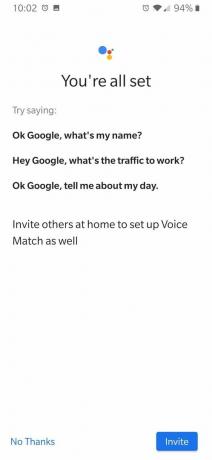
 Avots: Ara Wagoner / Android Central
Avots: Ara Wagoner / Android Central
Kad iestatīšana ir pabeigta, cilnē Sākuma skats tagad vajadzētu redzēt visas ierīces, kas pašlaik ir savienotas ar mājām - no Google palīga skaļruņiem un displejiem līdz viedajām gaismām, kontaktdakšām un termostatiem.
Jūs varēsiet ieslēgt un izslēgt apgaismojumu, kontrolēt multivides skaļumu un atskaņošanu, pielāgot temperatūru un daudz ko citu. Viedo gaismu piezīmēs tādām sistēmām kā Philips Hue mājas dalībnieki redzēs Hue spuldzes, bet ne Hue ainas.
Kā noņemt mājas locekli pakalpojumā Google Home
Mājas, kas atrodas lietotnē Google Home, vienlaikus atļauj tikai 6 mājas locekļus (ieskaitot īpašnieku un galveno locekli), tātad, ja jūs jānoņem vecs istabas biedrs vai bijušais draugs, lai atbrīvotu vietu kādam citam. Lūk, kā viņus iesit ciparu formātā apmales.
- Tālrunī atveriet Google sākumlapa lietotne.
- Cilnē Sākuma skats (augšējā kreisajā apakšējā cilnē ar mājas ikonu) pieskarieties Iestatījumi blakus saīsnei Pievienot.
- Krāns Mājas locekļi.
-
Pieskarieties trīs punktu izvēlne poga blakus dalībniekam, kuru vēlaties noņemt.


 Avots: Ara Wagoner / Android Central
Avots: Ara Wagoner / Android Central - Krāns Noņemt.
-
Krāns Noņemt lai apstiprinātu noņemšanu.
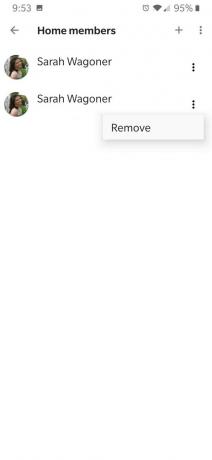

 Avots: Ara Wagoner / Android Central
Avots: Ara Wagoner / Android Central
Google palīgs noņems dalībnieku no mājas iestatīšanas un atsaistīs viņa Voice Match profilu no visiem jūsu mājām piešķirtajiem Google asistenta skaļruņiem vai displejiem.
Ieslēdziet savu Google asistentu
Pēdējo gadu laikā Google asistenta ekosistēma ir krietni pārsniegusi sākotnējo Google mājas lapu. Šodien mums ir desmitiem viedo skaļruņu un viedo displeju, kurus nodrošina Google asistents, kas pieejami vietnē a dažādi ražotāji, taču Google zīmola skaļruņi joprojām ir laba vieta, kur sākt veidot savu viedo māju uzstādīt.
Ara Vagoneris
Ara Wagoner ir Android Central rakstnieks. Viņa tematizē tālruņus un ar nūju dūrē Google Play mūziku. Kad viņa neraksta palīdzību un ieteikumus, viņa sapņo par Disneju un dzied šovu melodijas. Ja redzat viņu bez austiņām, SKRIEN. Viņai varat sekot vietnē Twitter vietnē @arawagco.
